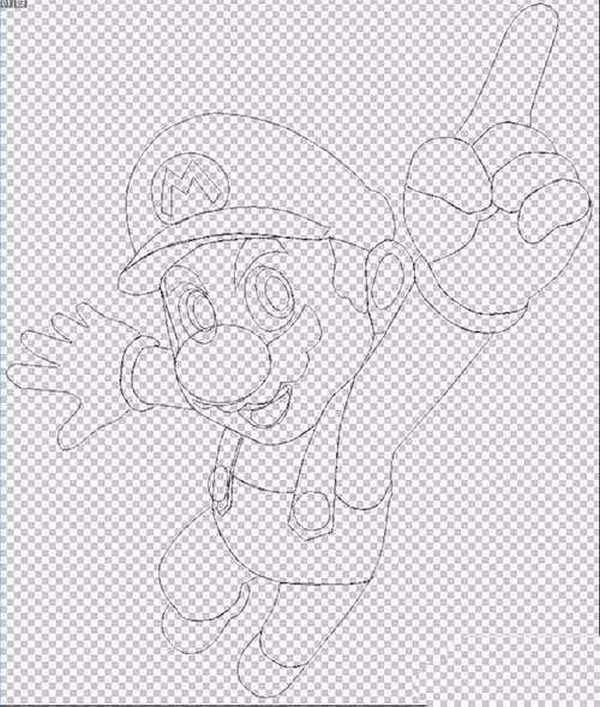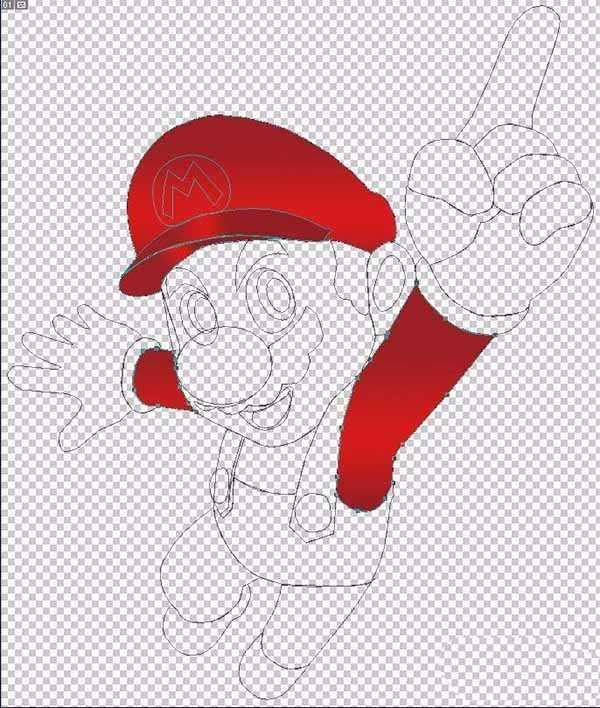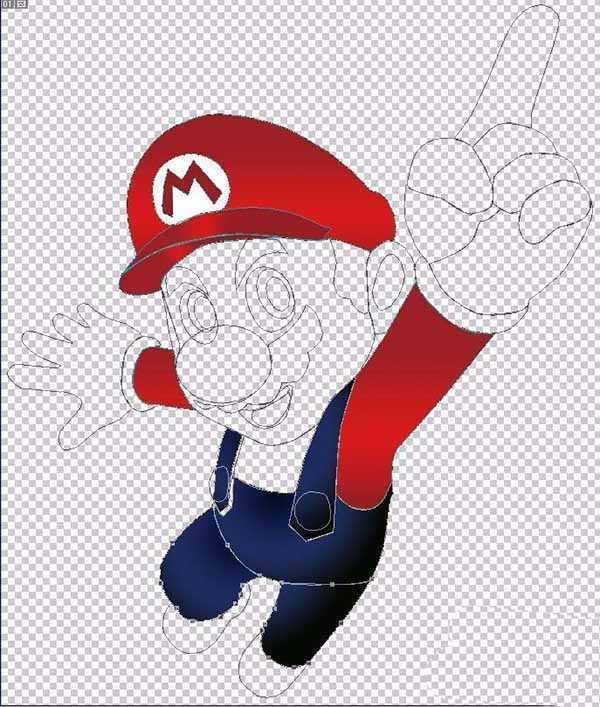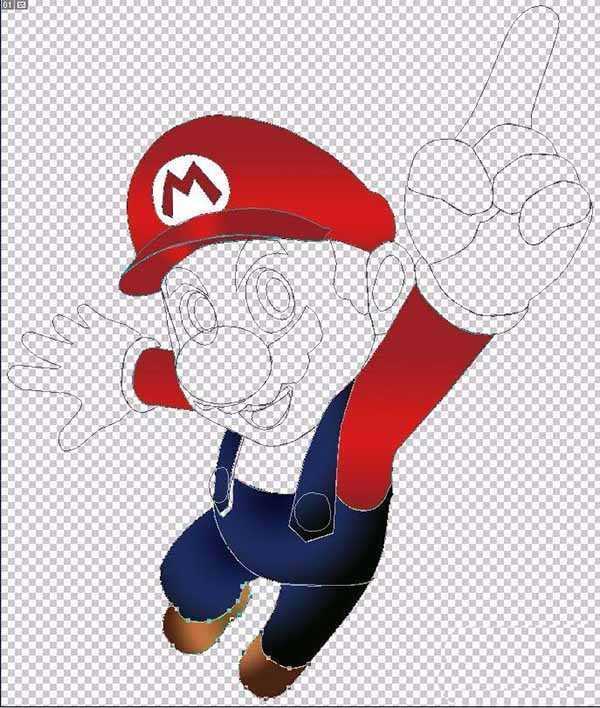ps中想要画一个超级玛丽,系时候很喜欢玩超级玛丽,该怎么画呢?下面我们就来看看详细的教程。
- 软件名称:
- Adobe Photoshop 8.0 中文完整绿色版
- 软件大小:
- 150.1MB
- 更新时间:
- 2015-11-04立即下载
1、选择钢笔工具,我们绘制这个动漫人物身上的所有的元素,帽子、衣服、裤子、鞋子、眉毛、眼晴、头发、两只手不同的动作等等。眼晴处的路径是一种三层的复合路径,而手的细节处一一要以路径线条描绘出来。
2、这一步主要规划各个元素的颜色,动漫人物在整体上面是红蓝色调的,红色的帽子、衣服,蓝色的裤子,眼晴里面的三种渐变色调,粉色的皮肤色调,黄色的裤子装饰小圆形,还有咖啡色的鞋子。
3、选择动漫人物的帽子,我们填充一种渐变的红色,选择动漫人物的衣服,我们依然填充不同方向的红色的渐变。
4、对于帽子上的标志,我们先填充白色的圆形,再填充出红色渐变的字母。从而完成帽子与衣服处的路径的细节填充。
5、这一步主要是裤子的填充,选择之前设置好的蓝色渐变,我们依次对于裤子所在的路径进行一一的填充。
6、选择裤子上的细节黄色圆形所在的路径,选择黄色的渐变,我们对于裤子上的装饰物进行填充。
7、设置一个白色的渐变,我们对于动漫人物的手掌动作所在的路径进行填充,两只手分开填充,从而让其保持最自然的质感。
8、设置一个粉色的渐变,我们对于人物的脸部路径进行填充,突出鼻子所在路径的感觉。
9、设置一个红黑色的渐变,选择人物的眉毛、头发一一进行填充。完成眼晴所在区域路径的色彩填充。设置一个蓝黑色的渐变填充嘴巴,设置一个红色的渐变填充舌头,选择牙齿所在的路径填充白色,从而完成所有元素路径的色彩填充。
10、依次选择人物身上的路径进行渲染滤镜的操作,从而让人物更加的闪亮,这就是一个栩栩如生的动漫人物。
以上就是ps手绘超级玛丽的教程,希望大家喜欢,请继续关注。
相关推荐:
ps怎么设计卡通蝴蝶结女孩图形?
ps怎么画雪人? ps绘制卡通雪人图标的教程
ps怎么设计卡通版的泡芙logo? ps设计泡芙标志的教程
免责声明:本站资源来自互联网收集,仅供用于学习和交流,请遵循相关法律法规,本站一切资源不代表本站立场,如有侵权、后门、不妥请联系本站删除!
稳了!魔兽国服回归的3条重磅消息!官宣时间再确认!
昨天有一位朋友在大神群里分享,自己亚服账号被封号之后居然弹出了国服的封号信息对话框。
这里面让他访问的是一个国服的战网网址,com.cn和后面的zh都非常明白地表明这就是国服战网。
而他在复制这个网址并且进行登录之后,确实是网易的网址,也就是我们熟悉的停服之后国服发布的暴雪游戏产品运营到期开放退款的说明。这是一件比较奇怪的事情,因为以前都没有出现这样的情况,现在突然提示跳转到国服战网的网址,是不是说明了简体中文客户端已经开始进行更新了呢?
更新日志
- 凤飞飞《我们的主题曲》飞跃制作[正版原抓WAV+CUE]
- 刘嘉亮《亮情歌2》[WAV+CUE][1G]
- 红馆40·谭咏麟《歌者恋歌浓情30年演唱会》3CD[低速原抓WAV+CUE][1.8G]
- 刘纬武《睡眠宝宝竖琴童谣 吉卜力工作室 白噪音安抚》[320K/MP3][193.25MB]
- 【轻音乐】曼托凡尼乐团《精选辑》2CD.1998[FLAC+CUE整轨]
- 邝美云《心中有爱》1989年香港DMIJP版1MTO东芝首版[WAV+CUE]
- 群星《情叹-发烧女声DSD》天籁女声发烧碟[WAV+CUE]
- 刘纬武《睡眠宝宝竖琴童谣 吉卜力工作室 白噪音安抚》[FLAC/分轨][748.03MB]
- 理想混蛋《Origin Sessions》[320K/MP3][37.47MB]
- 公馆青少年《我其实一点都不酷》[320K/MP3][78.78MB]
- 群星《情叹-发烧男声DSD》最值得珍藏的完美男声[WAV+CUE]
- 群星《国韵飘香·贵妃醉酒HQCD黑胶王》2CD[WAV]
- 卫兰《DAUGHTER》【低速原抓WAV+CUE】
- 公馆青少年《我其实一点都不酷》[FLAC/分轨][398.22MB]
- ZWEI《迟暮的花 (Explicit)》[320K/MP3][57.16MB]